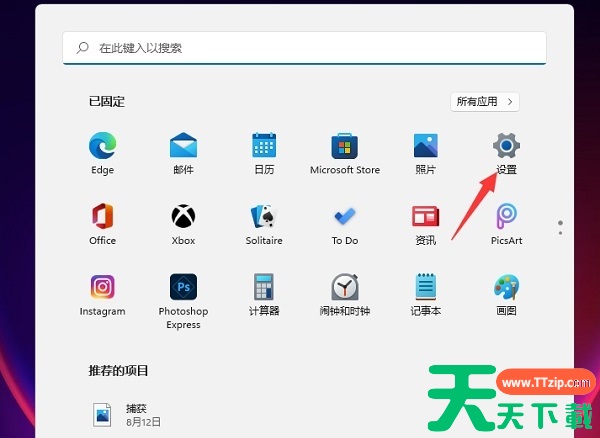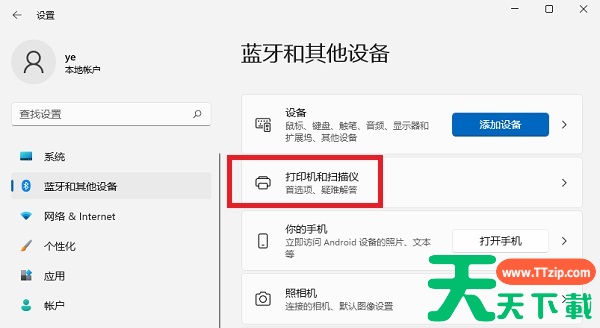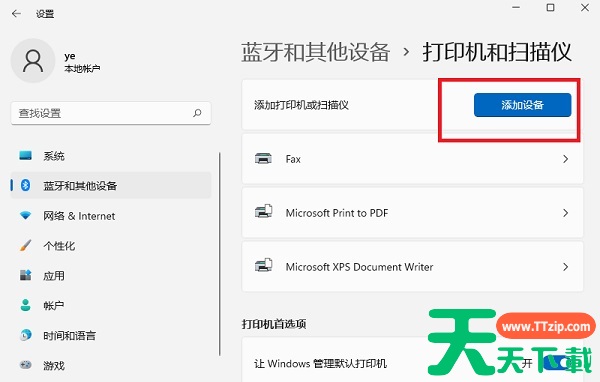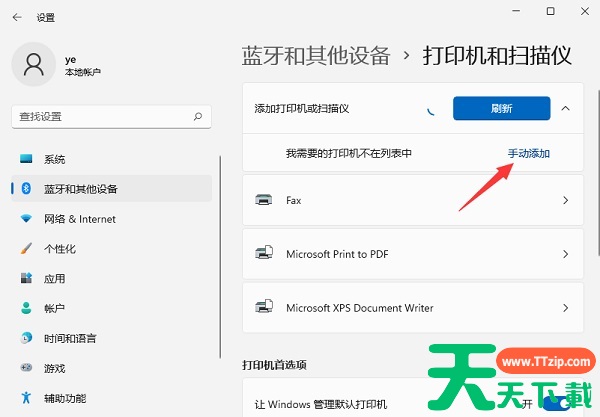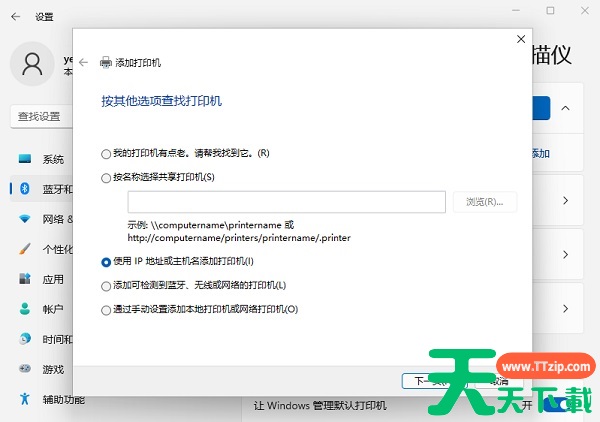我们在使用电脑的时候总会因为某些原因需要查看Wifi密码,不过因为Win11系统的很多设置和之前不太一样,所以就有小伙伴不清楚如何查看Wifi密码,那么遇到这种情况要怎么办呢?下面就和天天下载一起来看看要如何去操作吧。
win11查看Wifi密码的方法
1、首先右击windows11任务栏上的网络,然后点击网络和internet设置选项,如下图所示;
2、之后会进入network internet界面,点击高级网络设置,如下图所示;
3、接下来点击更多网络适配器选项,如下图所示;
4、进入网络连接界面,右击WLAN,在弹出的菜单点击状态,如下图所示;
5、随后进入WLAN状态,点击选择无线属性,如下图所示;
6、最后进入安全界面,勾选显示字符,即可看到wifi密码,如下图所示;
@天天下载